Utilizzo di URL diretti per integrare ambienti connessi
Informazioni sugli URL diretti
Altri sistemi di origine come Oracle ERP Cloud possono incorporare URL per collegarsi direttamente ad artifact contenuti in schede, schede verticali e schede orizzontali all'interno di ambienti connessi EPM Cloud.
Altri ambienti cloud come Oracle ERP Cloud usano link URL diretti per aprire contenuti EPM Cloud connessi quali moduli, dashboard e infolet. Per effettuare l'integrazione tra EPM Cloud e altri sistemi senza interruzioni, è possibile usare un'opzione di esportazione chiamata Esporta URL per creare un file CSV che fornisce gli URL univoci per ogni scheda, scheda orizzontale o scheda verticale in un processo aziendale EPM Cloud connesso. Gli URL sono raggruppati per flusso di navigazione e cluster, quindi gli URL sono più facili da individuare nel file CSV. È possibile aprire il file CSV con un editor di testo o con Microsoft Excel e incorporare l'URL pertinente nelle pagine del sistema di origine affinché serva da punto di lancio verso EPM Cloud.
Esportazione di URL
Per esportare URL di EPM Cloud in un file CSV:
- Accedere all'ambiente EPM Cloud.
- Nella home page, fare clic sulla freccia rivolta verso il basso accanto al nome utente, in alto a destra nella schermata.
- Nel menu Impostazioni e azioni, fare clic su Esporta URL, e quindi su Salva.
Il sistema salva un file CSV nella cartella di scaricamento predefinita nel computer locale. Il nome del file viene generato automaticamente utilizzando la data e l'ora correnti del server, ad esempio 19_Feb_2021 13_15_38 Navigation Flow URLs.csv. Trovare il file nella cartella di download e aprirlo con un editor di testo o con Microsoft Excel.
Visualizzazione del file degli URL esportati
Il file CSV elenca tutti gli URL nel processo aziendale. Ogni scheda, scheda verticale e scheda orizzontale possiede un URL univoco. Quando viene visualizzato in un editor testo come NotePad o in Microsoft Excel, identifica l'URL per ciascuna scheda, scheda verticale e scheda orizzontale, in modo che sia più facile trovare gli URL per ogni artifact. Gli URL sono raggruppati per flusso di navigazione e per cluster.
Note:
Solo le schede, le schede verticali e le schede orizzontali dispongono di URL. I flussi di navigazione e i cluster non possiedono URL.
Consultare il seguente esempio di file di esportazione di URL diretti come visualizzato in Blocco note:
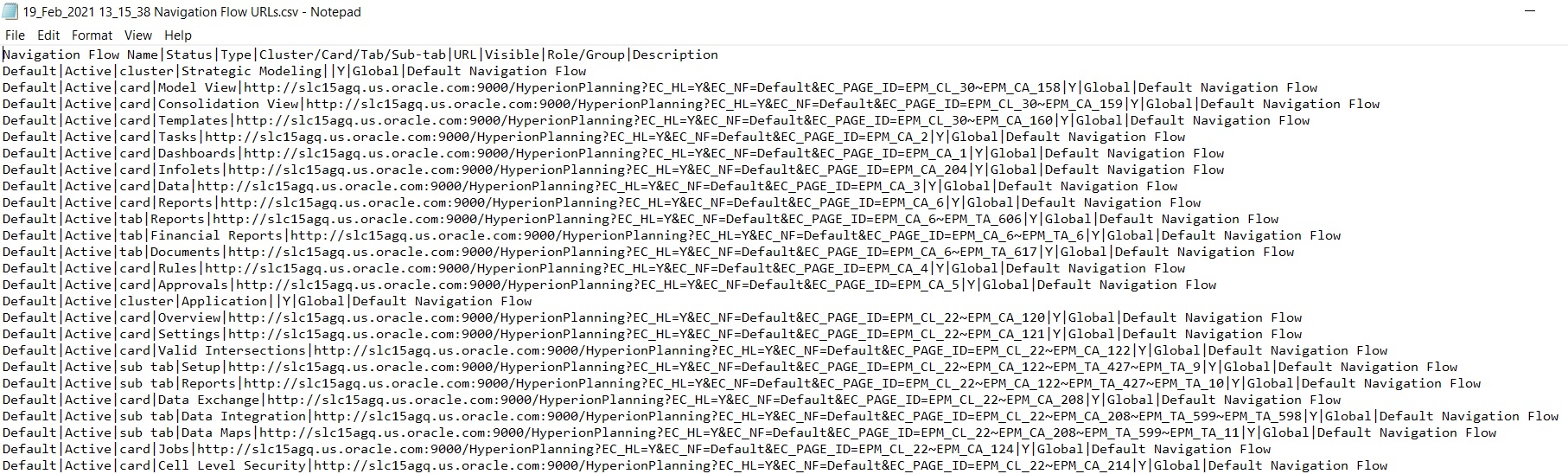
Il file di esportazione degli URL fornisce le seguenti informazioni, separate da un carattere di delimitazione a barra verticale ( | ):
-
Nome flusso navigazione
-
Stato
-
Tipo
-
Nome di cluster, scheda, scheda verticale o scheda orizzontale
-
URL
-
Visibile
-
Ruolo/gruppo
-
Descrizione
Per visualizzare il file di esportazione degli URL in Microsoft Excel:
- Aprire Excel, quindi fare clic sul menu Dati.
- Fare clic su Nuova query, quindi su Da file e quindi fare clic su Da CSV.
- Trovare e selezionare il file CSV esportato, quindi fare clic su Importa. I dati nel file CSV vengono visualizzati in una nuova finestra.
- Per rendere la prima riga del file CSV la riga di intestazione, fare clic su Modifica, quindi Usa la prima riga come intestazione e quindi fare clic su Chiudi e carica.
Il file Excel risultante sarà simile a quello riportato nel seguente esempio:
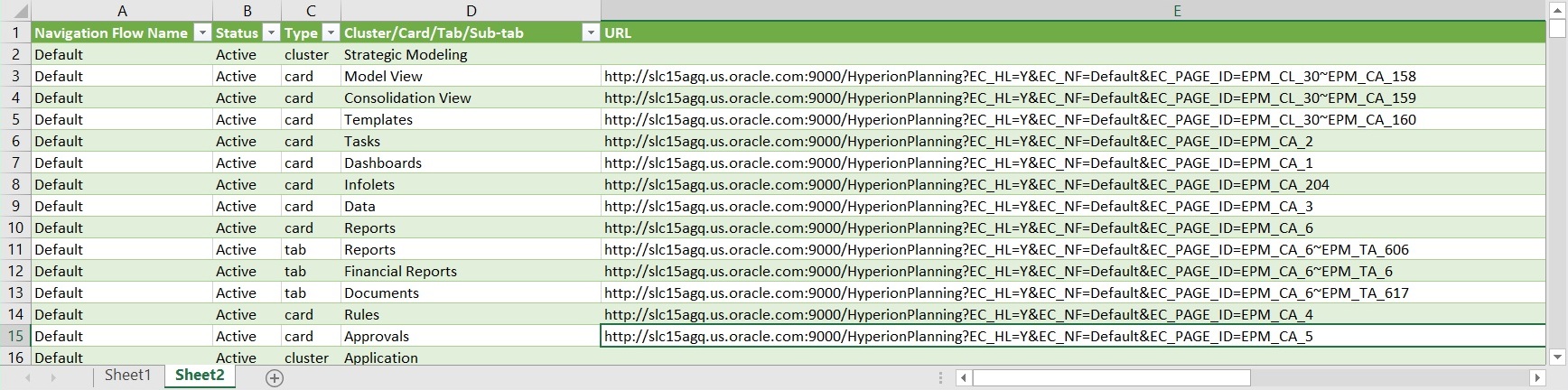
Trovare e copiare l'URL univoco per la scheda, scheda orizzontale o scheda verticale che si desidera integrare nell'altro ambiente connesso. Solo il target URL si aprirà e gli utenti con accesso all'artifact con target potranno eseguire le stesse azioni che eseguirebbero nel processo aziendale target.